
การจัดการ iPod shuffle ใน iTunes บน PC
ตั้งค่า iPod shuffle ให้เล่นเพลงทั้งหมดด้วยความดังที่เท่ากัน
ในแอพ iTunes
 บน PC ของคุณ ให้เลือก แก้ไข > การตั้งค่า แล้วคลิก การเล่น จากนั้นตรวจสอบให้แน่ใจว่าได้เลือก ปรับเสียงอัตโนมัติ แล้ว
บน PC ของคุณ ให้เลือก แก้ไข > การตั้งค่า แล้วคลิก การเล่น จากนั้นตรวจสอบให้แน่ใจว่าได้เลือก ปรับเสียงอัตโนมัติ แล้วเชื่อมต่ออุปกรณ์กับคอมพิวเตอร์ของคุณ
คลิกปุ่มอุปกรณ์บริเวณด้านซ้ายบนสุดของหน้าต่าง iTunes
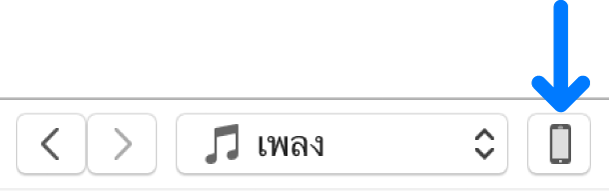
คลิก เนื้อหาสรุป (iPod shuffle รุ่นที่ 3 ขึ้นไปเท่านั้น)
เลือกเปิดใช้การปรับเสียงอัตโนมัติ
หลังจากเชื่อมข้อมูล iPod shuffle ของคุณแล้ว คุณสามารถปิดใช้ ปรับเสียงอัตโนมัติ ใน iTunes โดยเลิกเลือก เปิดใช้การปรับเสียงอัตโนมัติ ได้
ตั้งค่าความดังสูงสุดสำหรับ iPod shuffle ของคุณ
ตั้งค่าความดังสูงสุดที่คุณต้องการให้กับ iPod shuffle ของคุณ
เชื่อมต่ออุปกรณ์กับคอมพิวเตอร์ของคุณ
ในแอพ iTunes
 บน PC ของคุณ ให้คลิกปุ่มอุปกรณ์บริเวณด้านซ้ายบนสุดของหน้าต่าง iTunes
บน PC ของคุณ ให้คลิกปุ่มอุปกรณ์บริเวณด้านซ้ายบนสุดของหน้าต่าง iTunes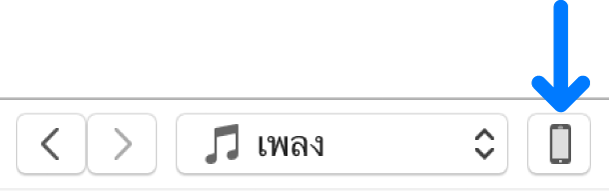
คลิก เนื้อหาสรุป (iPod shuffle รุ่นที่ 3 ขึ้นไปเท่านั้น)
เลือก “จำกัดความดังสูงสุด”
ถ้าคุณไม่เห็นตัวเลือกนี้ คุณจำเป็นต้องอัพเดทซอฟต์แวร์บน iPod shuffle ของคุณ คลิก เนื้อหาสรุป ในแถบด้านข้าง (หากจำเป็น) แล้วคลิก อัพเดท
ลากแถบเลื่อนไปที่ความดังสูงสุดที่ต้องการ
การตั้งค่าเริ่มต้นของแถบเลื่อนจะสอดคล้องกับความดังที่ iPod shuffle ตั้งค่าไว้เมื่อคุณได้เลือกกล่องกาเครื่องหมาย “จำกัดความดังสูงสุด”
ในการตั้งรหัสผ่านสำหรับเปลี่ยนการตั้งค่านี้ ให้คลิกแม่กุญแจ แล้วป้อนรหัสผ่าน
จัดการพื้นที่บน iPod shuffle
คุณสามารถทำให้ iPod shuffle ของคุณเก็บจำนวนเพลงได้มากที่สุด
เชื่อมต่ออุปกรณ์กับคอมพิวเตอร์ของคุณ
ในแอพ iTunes
 บน PC ของคุณ ให้คลิกปุ่มอุปกรณ์บริเวณด้านซ้ายบนสุดของหน้าต่าง iTunes
บน PC ของคุณ ให้คลิกปุ่มอุปกรณ์บริเวณด้านซ้ายบนสุดของหน้าต่าง iTunes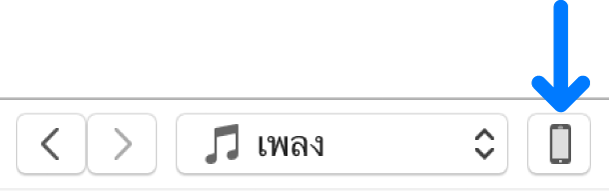
คลิก เนื้อหาสรุป (iPod shuffle รุ่นที่ 3 ขึ้นไปเท่านั้น)
ปฏิบัติตามวิธีการใดวิธีการหนึ่งในต่อไปนี้:
ทำให้อุปกรณ์เก็บจำนวนเพลงได้สูงสุด: เลือก “แปลงอัตราบิตที่สูงกว่าของเพลงเป็น 128 kbps AAC”
เพิ่มพื้นที่ในอุปกรณ์นั้นเพิ่มขึ้น: ลากเพลงที่คุณไม่ต้องการไปที่ถังขยะ แล้วล้างถังขยะ